Jumat, 13 Januari 2012
Cara Membuat Animasi GIF di Adobe Photoshop
1 komentar Diposting oleh my site di 1/13/2012 09:27:00 PM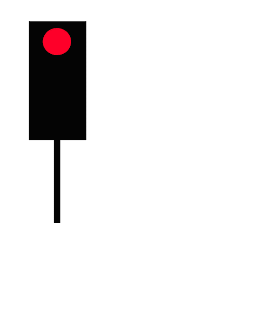
Gambar di atas adalah salah satu contoh file GIF yang sederhana. Penasaran bagaimana cara membuatnya??
Langsung aja yahhh... coba ikuti langkah-langkah berikut:
1. Prinsip dasar atau ide utama dari membuat animasi gif dengan photoshop adalah  menggabungkan frame-frame gambar sehingga terlihat bergerak apabila dijalankan. Frame-frame gambar ini pada dasarnya dibuat dengan menghilangkan dan memunculkan elemen-elemen dari tiap gambar. Elemen-elemen gambar ini akan kita pisahkan dalam bentuk layer-layer. Untuk gambar animasi mobil seperti gambar diatas kita memerlukan 7 layer elemen ditambah 1 layer background. Lihat gambar disamping, ketujuh layer elemen tersebut adalah background hitam untuk lampu, lampu merah, lampu kuning, lampu hijau, gambar mobil, tulisan BRUUUM, dan efek cahaya.
menggabungkan frame-frame gambar sehingga terlihat bergerak apabila dijalankan. Frame-frame gambar ini pada dasarnya dibuat dengan menghilangkan dan memunculkan elemen-elemen dari tiap gambar. Elemen-elemen gambar ini akan kita pisahkan dalam bentuk layer-layer. Untuk gambar animasi mobil seperti gambar diatas kita memerlukan 7 layer elemen ditambah 1 layer background. Lihat gambar disamping, ketujuh layer elemen tersebut adalah background hitam untuk lampu, lampu merah, lampu kuning, lampu hijau, gambar mobil, tulisan BRUUUM, dan efek cahaya.
2. Setelah kita buat keseluruhan elemen yang akan dipakai,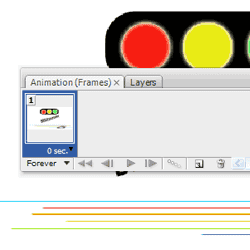
selanjutnya kita akan membuat frame pertama.
Caranya yaitu pertama kalian harus membuka panel animasi
dengan cara memilih menu Window > Animation. Maka akan tampil tampilan seperti gambar disamping yaitu terlihat satu frame dengan semua elemen terlihat.
3. Selanjutnya kita akan membuat animasi dengan konsep sebagai berikut: 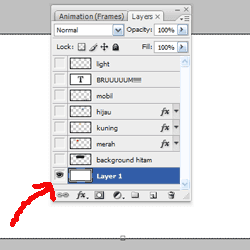
pertama: layar putih tidak terlihat satu elemen pun.
kedua: kemudian muncul lampu merah
ketiga: kemudian muncul lagi lampu kuning
keempat: muncul lampu hijau yang menandakan mobil dapat melaju.
kelima: muncul tulisan BRUUUM !! sebagai gambaran bunyi mobil yang menderu.
keenam: mobil melaju dari kanan ke kiri dengan cepat dan meninggalkan efek cahaya.
ketujuh: efek tulisan BRUUUM perlahan menghilang.
Sekarang lihat gambar disamping, untuk membuat animasi tahap pertama yaitu tampilan putih tidak terlihat satu elemen pun, dilakukan dengan cara membuka tab “Layers” dan menyembunyikan semua layer kecuali background. Kalau bingung bagaimana cara menyembunyikan layernya, klik saja ikon mata di sebelah kiri tiap layer
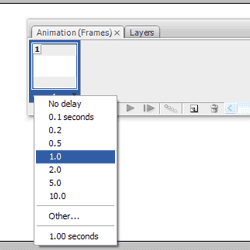 (Frames)”. Sekarang kita atur waktu tampilan pada frame pertama ini. Caranya klik tulisan “0 seconds” lalu pilih satu detik untuk tampilan frame pertama ini. Ini artinya frame ini hanya ditampilkan selama satu detik lalu pindah ke frame selanjutnya.
(Frames)”. Sekarang kita atur waktu tampilan pada frame pertama ini. Caranya klik tulisan “0 seconds” lalu pilih satu detik untuk tampilan frame pertama ini. Ini artinya frame ini hanya ditampilkan selama satu detik lalu pindah ke frame selanjutnya.5. Langkah selanjutnya adalah membuat frame kedua. Caranya klik ikon seper
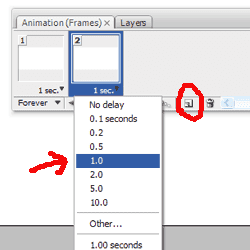 ti pada gambar yang ditunjukkan dengan bulatan merah. Ikon ini akan menduplikasi frame sebelumnya sebagai frame baru. Atur waktu tampilan frame ini menjadi satu detik. Frame ini selanjutnya akan digunakan untuk memunculkan gambar lampu merah.
ti pada gambar yang ditunjukkan dengan bulatan merah. Ikon ini akan menduplikasi frame sebelumnya sebagai frame baru. Atur waktu tampilan frame ini menjadi satu detik. Frame ini selanjutnya akan digunakan untuk memunculkan gambar lampu merah.6. Sekarang mengatur tampilan untuk frame kedua ini.
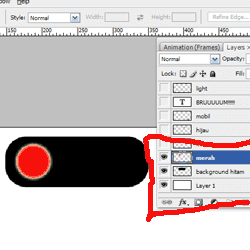 Karena frame kedua ini akan ditampilkan gambar lampu merah yang menyala maka layer ‘merah’ dan background ‘hitam’ ditampilkan kembali. Caranya dengan membuka tab ‘Layers’ lalu mengklik ikon kotak di sebelah kiri layer ‘merah’ dan ‘background hitam’ seperti gambar disamping.
Karena frame kedua ini akan ditampilkan gambar lampu merah yang menyala maka layer ‘merah’ dan background ‘hitam’ ditampilkan kembali. Caranya dengan membuka tab ‘Layers’ lalu mengklik ikon kotak di sebelah kiri layer ‘merah’ dan ‘background hitam’ seperti gambar disamping.7. Setelah frame kedua ini diatur tampilan layernya maka tab
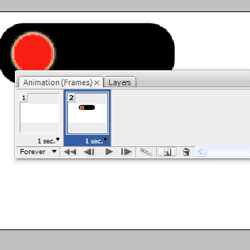 ‘Animation (Frames)’ sekarang akan tampak seperti gambar disamping.
‘Animation (Frames)’ sekarang akan tampak seperti gambar disamping.8. Langkah selanjutnya adalah perulangan dari langkah ke 5,6, dan 7
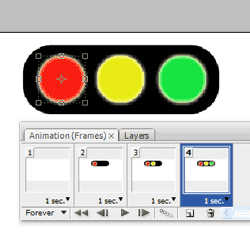 namun bedanya sekarang yang ditampilkan adalah lampu kuning dan lampu hijau. Namun jangan lupa untuk mengatur waktu tampil dari lampu kuning dan hijau menjadi satu detik. Setelah diatur frame dan layer kuning dan hijau maka tab ‘Animation (Frames)’ kira-kira akan tampil seperti gambar disamping kanan ini.
namun bedanya sekarang yang ditampilkan adalah lampu kuning dan lampu hijau. Namun jangan lupa untuk mengatur waktu tampil dari lampu kuning dan hijau menjadi satu detik. Setelah diatur frame dan layer kuning dan hijau maka tab ‘Animation (Frames)’ kira-kira akan tampil seperti gambar disamping kanan ini.9. Langkah berikutnya sama seperti langkah-langkah sebelumnya yaitu
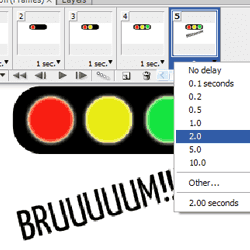 menampilkan tulisan BRUUUUM !! dengan menambahkan frame baru dan menampilkan layer tulisan ‘BRUUUUM!!’. Namun atur waktu dari tampilnya frame ini menjadi dua detik seperti gambar disamping.
menampilkan tulisan BRUUUUM !! dengan menambahkan frame baru dan menampilkan layer tulisan ‘BRUUUUM!!’. Namun atur waktu dari tampilnya frame ini menjadi dua detik seperti gambar disamping.10. Tahap selanjutnya agak sedikit sulit tapi mudah untuk dilakukan.
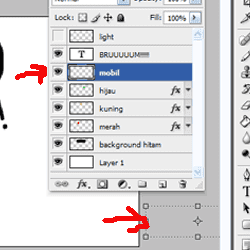 Nah lo, karena efek ini keliatannya sulit namun untuk membuatnya diperlukan langkah yang mudah :-) . Tahap ini adalah tahap dimana ada gambar mobil bergerak dari kanan ke kiri. Yang harus kalian lakukan adalah buat frame selanjutnya, kemudian klik kotak kiri di sebelah layer ‘mobil’ untuk menampilkan layer mobil. Namun sembunyikan mobil di sebelah kanan area gambar seperti terlihat di gambar sebelah kanan.
Nah lo, karena efek ini keliatannya sulit namun untuk membuatnya diperlukan langkah yang mudah :-) . Tahap ini adalah tahap dimana ada gambar mobil bergerak dari kanan ke kiri. Yang harus kalian lakukan adalah buat frame selanjutnya, kemudian klik kotak kiri di sebelah layer ‘mobil’ untuk menampilkan layer mobil. Namun sembunyikan mobil di sebelah kanan area gambar seperti terlihat di gambar sebelah kanan.11. Buat lagi frame selanjutnya dengan menduplikasi frame sebelumnya
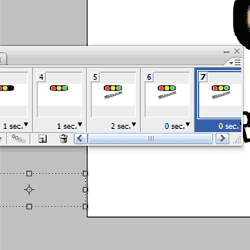 (frame 6) kemudian posisikan mobilnya di sebelah kiri area gambar seperti terlihat pada gambar disamping. Untuk kedua frame ini, atur waktu tampilan menjadi 0 detik atau ‘No delay’.
(frame 6) kemudian posisikan mobilnya di sebelah kiri area gambar seperti terlihat pada gambar disamping. Untuk kedua frame ini, atur waktu tampilan menjadi 0 detik atau ‘No delay’.12. Langkah ini adalah langkah untuk membuat mobil bergerak dari kanan ke kiri.
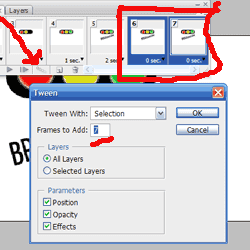 Pertama kita akan memilih kedua frame untuk digabungkan dengan cara menahan tombol shift lalu klik layer 6 dan layer 7 seperti gambar di kotak merah. Setelah kedua layer tersebut dipilih, selanjutnya kita akan menerapkan efek tweening pada kedua frame tersebut. Apa maksud dari efek ini? Efek tweening ini dimaksudkan untuk mempermudah kita untuk membuat suatu animasi posisi, dan transparansi yang berpola. Misalnya apabila kita akan membuat gambar mobil tersebut bergerak dari kanan ke kiri, daripada kita mempersulit diri sendiri dengan membuat satu persatu frame lalu kemudian diubah posisi mobilnya sampai ke kiri, kita dapat membuatnya lebih mudah dengan membuat dua frame saja yaitu frame awal posisi dan frame akhir posisi. Selanjutnya frame-frame diantara frame tersebut akan dibuat secara otomatis oleh Photoshop da pastinya hasilnya lebih smooth dibandingkan frame yang kita buat secara manual.
Pertama kita akan memilih kedua frame untuk digabungkan dengan cara menahan tombol shift lalu klik layer 6 dan layer 7 seperti gambar di kotak merah. Setelah kedua layer tersebut dipilih, selanjutnya kita akan menerapkan efek tweening pada kedua frame tersebut. Apa maksud dari efek ini? Efek tweening ini dimaksudkan untuk mempermudah kita untuk membuat suatu animasi posisi, dan transparansi yang berpola. Misalnya apabila kita akan membuat gambar mobil tersebut bergerak dari kanan ke kiri, daripada kita mempersulit diri sendiri dengan membuat satu persatu frame lalu kemudian diubah posisi mobilnya sampai ke kiri, kita dapat membuatnya lebih mudah dengan membuat dua frame saja yaitu frame awal posisi dan frame akhir posisi. Selanjutnya frame-frame diantara frame tersebut akan dibuat secara otomatis oleh Photoshop da pastinya hasilnya lebih smooth dibandingkan frame yang kita buat secara manual.Untuk menggunakan efek ini, setelah dua frame awal dan akhir tadi dipilih, selanjutnya klik ikon yang ditunjuk tanda panah merah, dan masukkan nilai ‘Frames to Add’ menjadi 7. Klik OK.
13. Sekarang masuk tahap menculnya efek cahaya dari mobil yang melaju
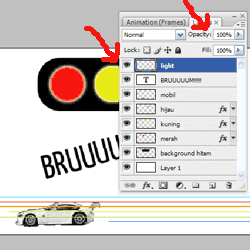 dengan kencang. Efek ini akan kita buat agar menghilang secara perlahan-lahan setelah kemunculannya di frame ke 11. Prinsipnya adalah menurunkan perlahan-lahan Opacity dari layer ‘light’ dari 100% menjadi 0. Sekarang klik frame 11 lalu munculkan layer terakhir yaitu layer ‘light’ dan biarkan opacitynya 100%. Lihat gambar.
dengan kencang. Efek ini akan kita buat agar menghilang secara perlahan-lahan setelah kemunculannya di frame ke 11. Prinsipnya adalah menurunkan perlahan-lahan Opacity dari layer ‘light’ dari 100% menjadi 0. Sekarang klik frame 11 lalu munculkan layer terakhir yaitu layer ‘light’ dan biarkan opacitynya 100%. Lihat gambar.14. Selanjutnya klik frame ke 12, munculkan layer ‘light’, lalu turunkan Opacitynya
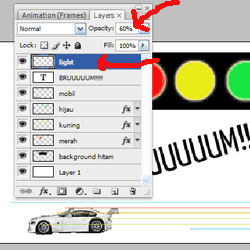 menjadi 60%. Lihat gambar.
menjadi 60%. Lihat gambar.15. Lakukan cara yang sama untuk frame ke 13, dan 14. Namun atur
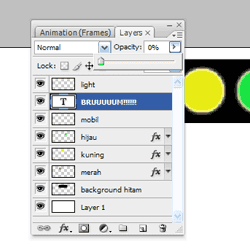 Opacity untuk frame ke 13 menjadi 30% dan 0% untuk frame ke 14. Kalian dapat mengklik tombol ‘Play pada tab ‘Animation (Frames)’ untuk melihat hasil sementara animasi kalian. Kalian akan melihat efek cahayanya perlahan-lahan menghilang karena transparansinya diturunkan sampai 0.
Opacity untuk frame ke 13 menjadi 30% dan 0% untuk frame ke 14. Kalian dapat mengklik tombol ‘Play pada tab ‘Animation (Frames)’ untuk melihat hasil sementara animasi kalian. Kalian akan melihat efek cahayanya perlahan-lahan menghilang karena transparansinya diturunkan sampai 0.16. Sekarang kita memasuki tahap akhir! Pada tahap ini sebagai penutup
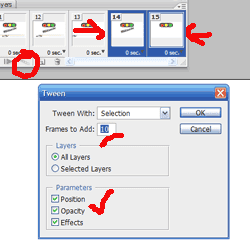 animasi kita, kita akan membuat tulisan BRUUUUUM!! menjadi hilang perlahan-lahan. Caranya sama seperti langkah ke 12 namun yang dimainkan disini bukan posisi namun transparansi. Caranya buat frame ke 15 dengan menduplikasinya dari frame ke 14. Lalu atur Opacity dari layer BRUUUUM!! di frame 15 menjadi 0%. Setelah itu klik tweening, dan atur nilai ‘Frames to Add’ menjadi 10.
animasi kita, kita akan membuat tulisan BRUUUUUM!! menjadi hilang perlahan-lahan. Caranya sama seperti langkah ke 12 namun yang dimainkan disini bukan posisi namun transparansi. Caranya buat frame ke 15 dengan menduplikasinya dari frame ke 14. Lalu atur Opacity dari layer BRUUUUM!! di frame 15 menjadi 0%. Setelah itu klik tweening, dan atur nilai ‘Frames to Add’ menjadi 10.Yak itu dia tutorial photoshop saya yang pertama. Hasil akhirnya dapat kalian lihat seperti gambar di awal tulisan.
Silahkan dicoba! Good Luck yaaa.. :)
Rabu, 07 April 2010
Type 01 :
Keterangan :
Tas kecil dengan kain model anyaman.
________________________________________________________________________________
Type 02 :
Keterangan :
Tas dengan model baru, cocok digunakan untuk para remaja.
____________________________________________________________________________________
Type 03 :
Keterangan :
Tas kecil, cocok untuk dipakai ibu-ibu ke acara pernikahan.
____________________________________________________________________________________
Ingin tahu model - model yang lain lagi.??? tunggu kabar selanjutnya,
Senin, 22 Maret 2010
Type 01-Blue :
Type 01-Pink :
Keterangan :
gaya model baju yang sederhana,dengan diberikan beberapa kancing di bagian bawah baju dan dikerah.. dan ada beberapa garis-garis jahitan untuk memperjelas bentuk baju...
_________________________________________________________________________________
Type 02 :
Keterangan :
baju muslim untuk anak remaja, dengan adanya gambar kartun seperti mickey mouse untuk memberikan kesan anak muda.
________________________________________________________________________________
Type 03 :
Keterangan :
Baju muslim yang santai,bisa dipakai oleh orang dewasa maupun remaja.
_________________________________________________________________________________
Type 04 :
Keterangan :
baju muslim dengan balur motif bulat seperti air yang menetes di atas sungai, bisa dipakai oleh orang yang sudah dewasa.
_________________________________________________________________________________
Type 05 :
Keterangan :
baju yang berlapis dengan lapisan dalam berwarna putih. dan bagian luarnya berlapis dengan kain yang bermotif mickey mouse kecil-kecil.
__________________________________________________________________________________
Type 06 :
Keterangan :
adanya jahitan di bagian dada, yang kemudian berlipit-lipit kerucut terus ke bawah, dan di bagian ujung tangan menyesuaikan.
_________________________________________________________________________________
Type 07 :
Keterangan :
Kurang lebih seperti type 06, tapi bi bagian bawah badan diberikan motif-motif bata, dan ada kerucut di bagian paling bawahnya.
Baju jenis ini cocok digunakan bersama celana legging.
______________________________________________________________________________________
Type 08 :

Keterangan :
Jenis ini adalah jenis baju gamis. tersedia dalam berbagai warna.
______________________________________________________________________________________
Type 09 :



Keterangan :
jenis ini menggunakan jaket jenis kaos. tersedia dalam berbagai tipe.
Selasa, 19 Januari 2010
1. Sering kita datang ke tempat yang dimana di sana banyak orang-orang yang ramah pada
kita...
2. Tapi seringkali juga ada orang yang seenaknya saja dengan orang lain, tidak
memperhatikan kepentingan orang lain (egois)..
3. Kita berbahagia karena banyak hal yang bisa membuat kita tertawa.
4. Kita bersedih karena ada hal yang tidak bisa kita capai karena banyak juga orang
lain yang memperebutkan hal tersebut (misalnya masuk perguruan tinggi)...
NB :
berdasarkan asumsi yang (no.1) => dunia ini rasanya manis..
berdasarkan asumsi yang (no.2) => dunia ini rasanya asem...
berdasarkan asumsi yang (no.3) => dunia ini rasanya indah..
berdasarkan asumsi yang (no.4) => dunia ini rasanya pahit..
lantas.... apa rasa sebenarnya di dunia ini..??????
apakah kayak permen ini :

Menurut teori ini...
seseorang apabila sudah melakukan kesalahan,,maka dia akan dinilai dan di-cap dengan kesalahannya itu.. misalnya saja dengan hal kecil saja, dia pernah sesekali bermalas-malasan. maka dia akan dijuluki orang lain sebagai seorang pemalas.. padahal mereka itu tidak tahu apa saja yang pernah dilakukannya sebelum itu?? Bagaimana kepribadian dia yang sebenarnya?? Misalnya di sisi lain, dia pernah menolong orang lain. trus pernahkah masyarakat menjulukinya sebagai seorang penolong?? padahal yang sebenarnya dia menolong orang lain itu berkali-kali, dan bermalas-malasan itu hanya sekali... Lantas tahukah mereka apa alasannya jadi bermalas-malasan itu.?? mungkinkah dia memang sedang lelah?? atau memang malas...
di sini saya mencoba untuk menyadarkan para masyarakat agar tidak menyimpulkan sesuatu berdasarkan satu kejadian saja.. silahkan kita melihat ke arah yang baiknya saja. kalau kita selalu baik dengan orang lain, maka orang itu pun juga ikut baik dengan kita.. semuanya kembali ke- diri kita sendiri.. trims..
Selasa, 29 September 2009
Haram-haramkah aku
Bila hatiku jatuh cinta
Tuhan pegangi hatiku
Biar aku tak jadi melanggar
Aku cinta pada dirinya
Cinta pada pandang pertama
Sifat manusia ada padaku
Aku bukan Tuhan
*
Haram-haramkah aku
Bila aku terus menantinya
Biar waktu berakhir
Bumi dan langit berantakan
**
Aku tetap ingin dirinya
Tak mungkin aku berdusta
Hanya Tuhan yang bisa jadikan
Yang tak mungkin menjadi mungkin
Reff:
Aku hanya ingin cinta yang halal
Di mata dunia juga akhirat
Biar aku sepi aku hampa aku basi
Tuhan sayang aku
Aku hanya ingin cinta yang halal
Dengan dia tentu atas ijinNya
Ketika cinta bertasbih
Tuhan beri aku cinta
Ku menanti cinta…
Lirik Lagu Lirik Lagu Melly Goeslaw – Haramkah dipersembahkan oleh 0 komentar Diposting oleh my site di 9/29/2009 08:47:00 PM
Senin, 08 Juni 2009
Beberapa Hal yang Dapat Dibanggakan Oleh Wanita...
0 komentar Diposting oleh my site di 6/08/2009 12:54:00 AM1. kalo cewe' nangis bisa aza pelukan sama teman yg cewe' juga,,tapi kalo cowo pelukan.. nanti dikira orang apa...
2. kalo cewe bisa make rok,bisa juga pake celana jeans.. tapi kalo cowo,,bisanya cuma pake jeans aja..Lucu khan kalo cowo make rok..
3. Cewe bisa duduk manis dengan kaki yang rapat sebelah naik di atas kaki yang satunya n' bisa juga duduk bersila,,,tapi kalo cowo bisanya cuma bersila sama ngangkang aja khan...
4. Cewe kalo jalan ga apa2 kalo mo pegangan tangan ma tmennya,,tapi kalo cowo pegangan tangan??? Engga' deeh..
5. Cewe bisa rambut panjang tapi bisa juga rambut pendek,,tapi kalo cowo cuma bisa rambut pendek,,coba kalo cowo rambut panjang bisa disangka jorok.. hehehe
6. Cewe bisa make make kerudung,,,jadi ga perlu ditanyain lagi apa agamanya... tapi kalo cowo,,,ga mungkin khan pake baju koko terus biar keliatan islamnya..
7. Kalo ada acara2 formal,,cewe bisa make kebaya,gaun,dll,tapi kalo cowo formal banget paling pake jas..
8. Cewe bisa make tas ransel dan bisa juga make tas yg sebahu (tas dibawah ketek),,tapi kalo cowo...bisa make ke-2 nya nggak...
9. Cewe bisa make perhiasan sebanyak mungkin yg dia suka,,tapi kalo cowo.. make kalung emas aza... kyknya gimanaaaa gt...
10. Cewe itu ga bakalan disuruh orang kerja yg berat2...
11. jadi cewe itu enak,, ada pepatah yang mengatakan "Ladies First" khan... ada nggak pepatah yang bilang "Boys First"????
jadi,,syukurilah apa yang ada di diri kamu... baik km tercipta sebagai laki-laki ataupun perempuan... segala yang terjadi itu adalah kehendak Allah SWT kog....




